1、首先用鼠標右鍵在桌面下面的任務欄處點擊一下,這時就會出現上拉菜單。
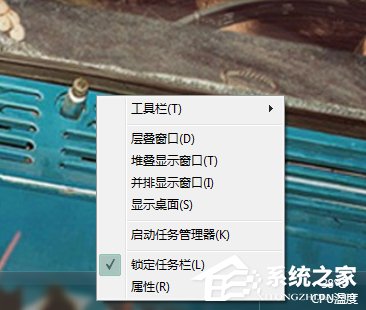
2、移動鼠標在下拉菜單下面找到屬性選項然後用鼠標點擊屬性選項。
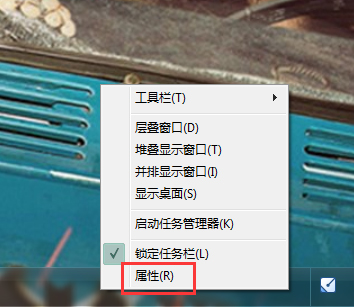
3、點擊屬性以後任務欄和開始菜單屬性窗口出現,然後把任務欄下面的隱藏不活動的圖標左邊打上勾。
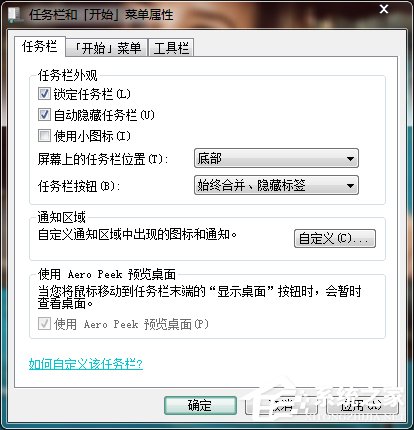
4、在隱藏不活動圖標左邊打上勾以後,然後鼠標點擊屬性窗口右邊的自定義按鈕。
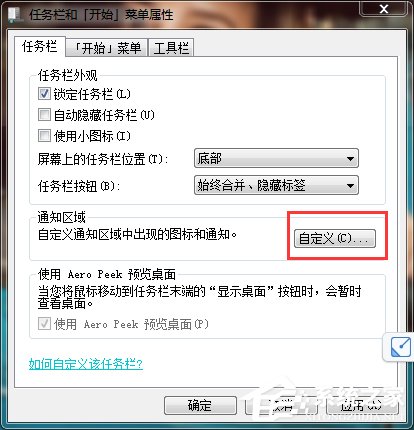
5、點擊自定義按鈕以後進入自定義通知窗口。
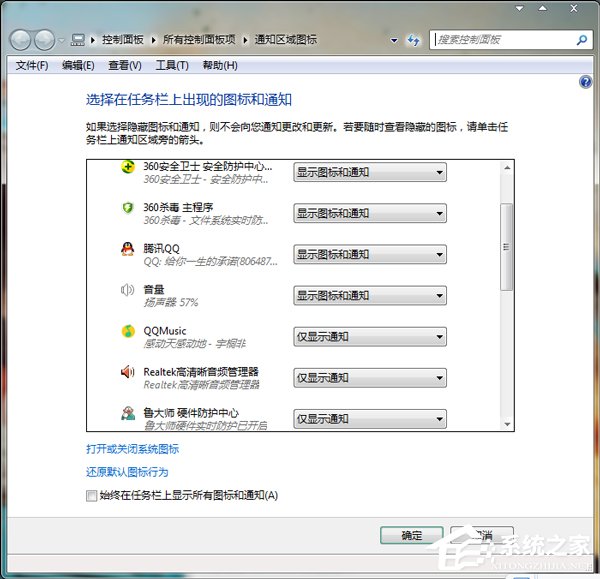
6、在自定義通知窗口下面的當前選項欄裡面設定當前項目的行為,點擊項目右邊對應的行為,點擊項目行為出現下拉菜單,在下拉菜單裡面可以選擇再不活動時隱藏,然後點擊確定這樣就就會把任務欄裡面的圖標隱藏起來。
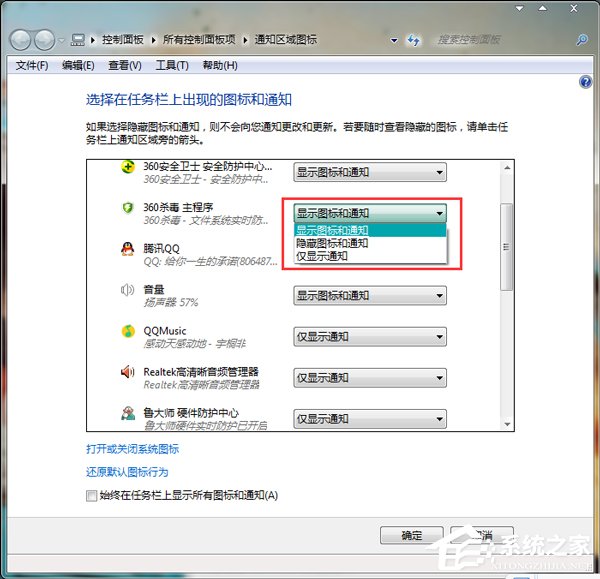
7、未設定隱藏任務欄圖標以前。

8、設定隱藏任務欄圖標之後。
